李太太在孕期時就是在幫別人做客製化貼圖😆
今天就不私藏大公開!貼圖到底怎麼做❤️!
手把手教會太太們用手機快速自製貼圖☺️
今天就不私藏大公開!貼圖到底怎麼做❤️!
手把手教會太太們用手機快速自製貼圖☺️
耗時預估:有了模板,30分鐘就能搞定一組8入貼圖唷!
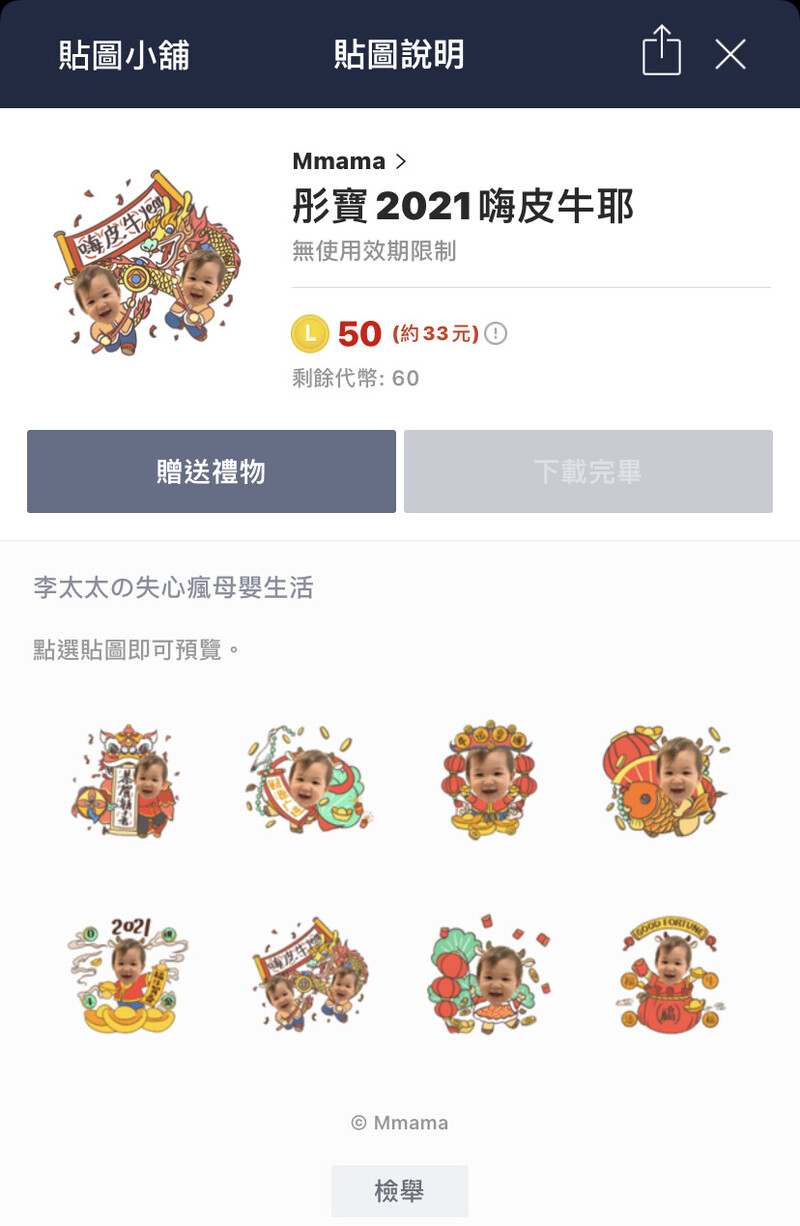
超可愛~~~~~ <3
Table of Contents
製作貼圖的基本APP先準備好
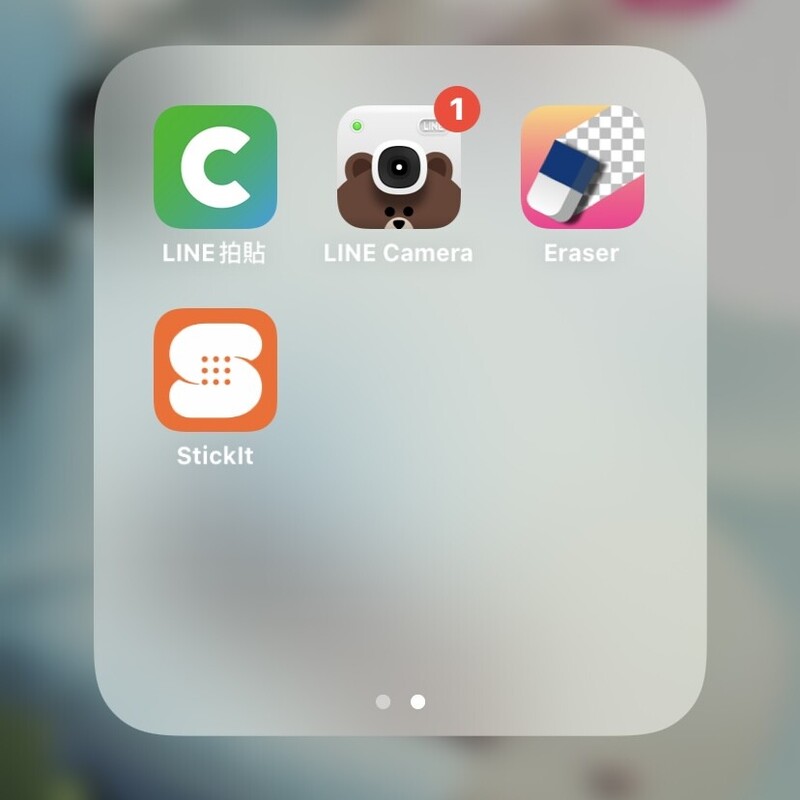
這四個APP是做貼圖最基本必須要有的,高階一點的太太門還會再用其他APP加工呢😆我們就先把入門款的給學會比較重要吶~
這些APP在製作貼圖中擔任的工作:
🍊Stickit : ( 安卓跟IOS的不太一樣,點我看安卓版本)可以快速取下照片頭部又同時去背🍊LINE Camera:將模板跟頭部合成
🍊Eraser:將合成好的照片去背轉成PNG檔
🍊LINE拍貼:送件審核LINE貼圖之處
OK,我把步驟說完也教完了😄~~就是這麼簡單(遭踹)哈哈哈下麵我會一步步圖文教啦❤️
掰惹位,不喜歡看圖文喜歡看影片的,我也雞婆給你們錄好了📹
手機自製貼圖教學全步驟-影片 ((必看))
選一張這篇照片(就好),把頭部取下
利用「Stick it」App ➡️ 右下角 「➕」➡️「Cutout」➡️ (選一張有完整/明亮/清晰的照片)➡️ 然後請往下查看步驟
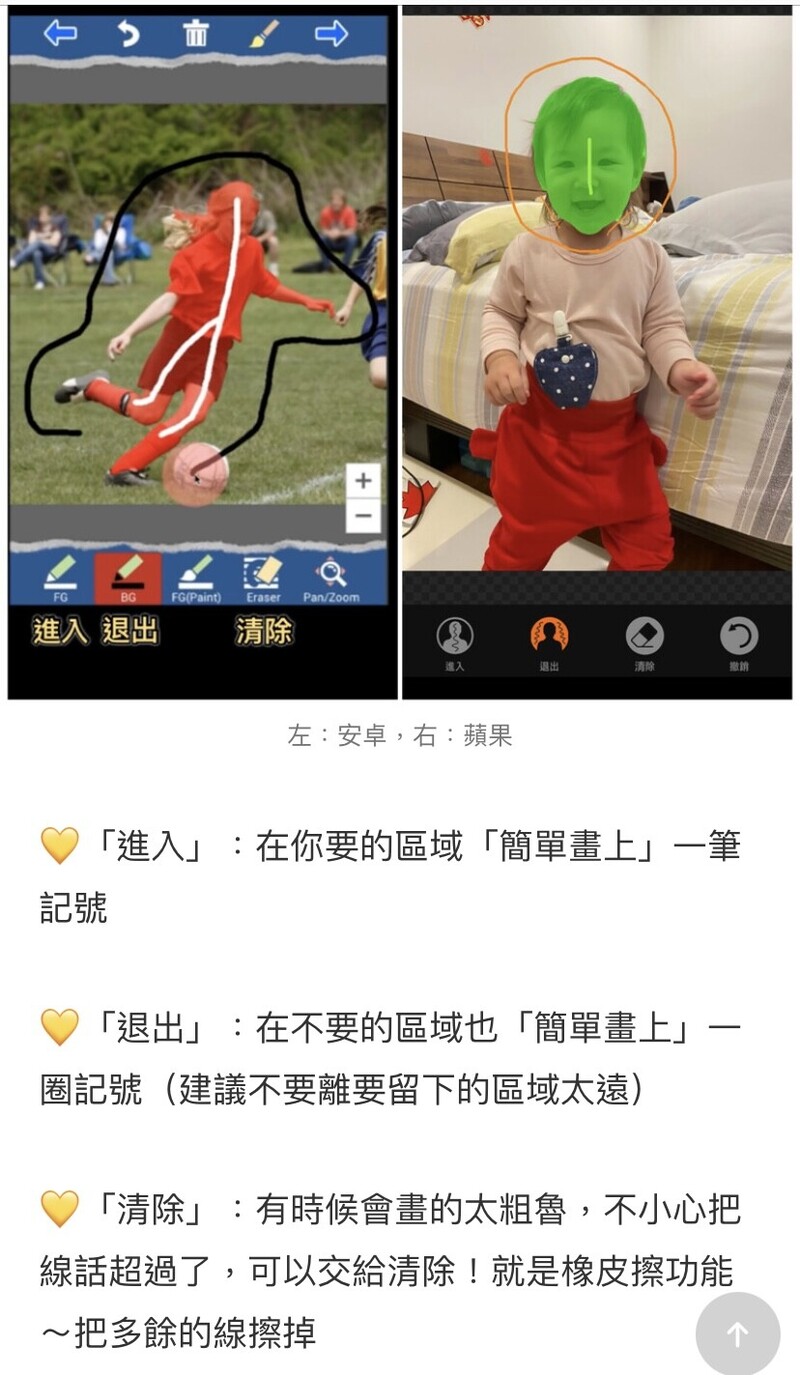
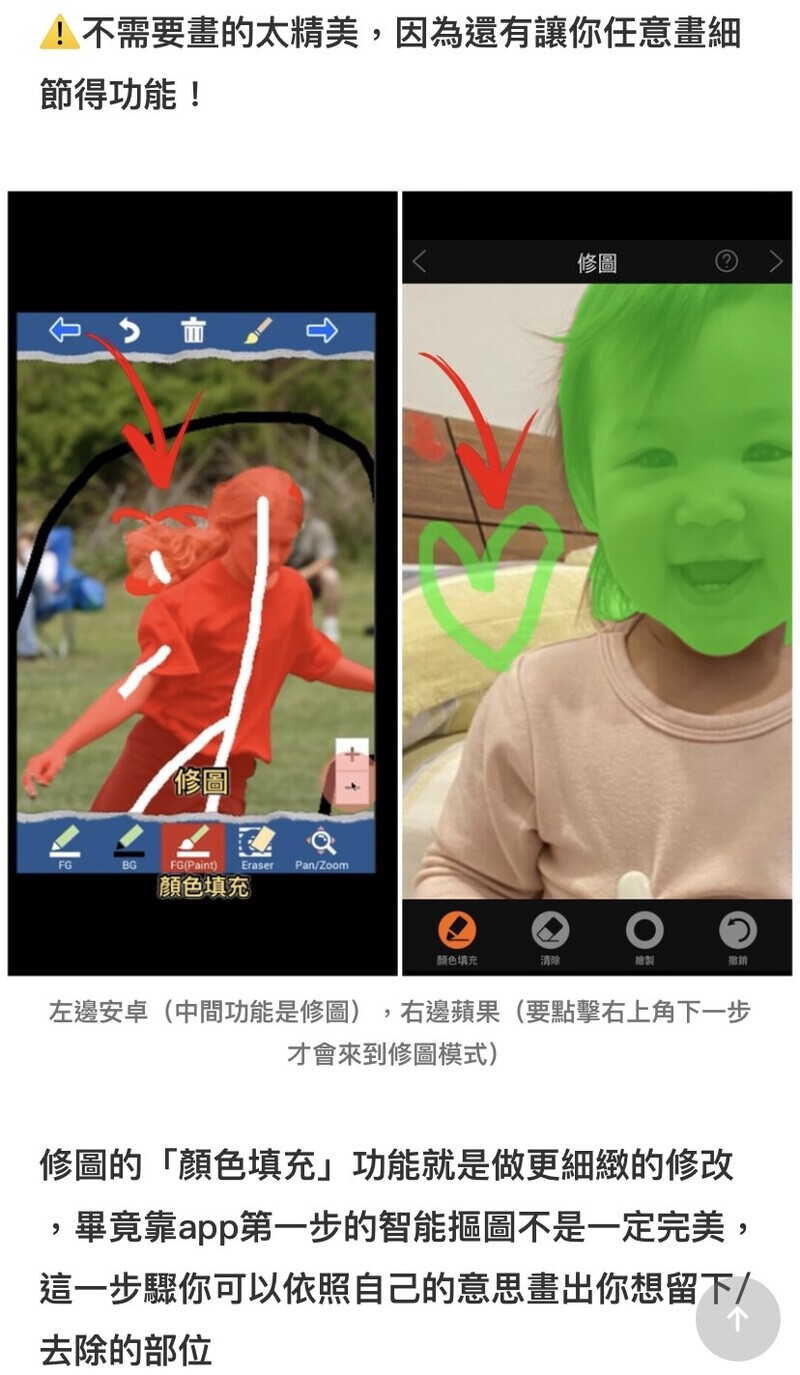
➡️好了就瘋狂的按「下一步」,儲存成PNG檔!
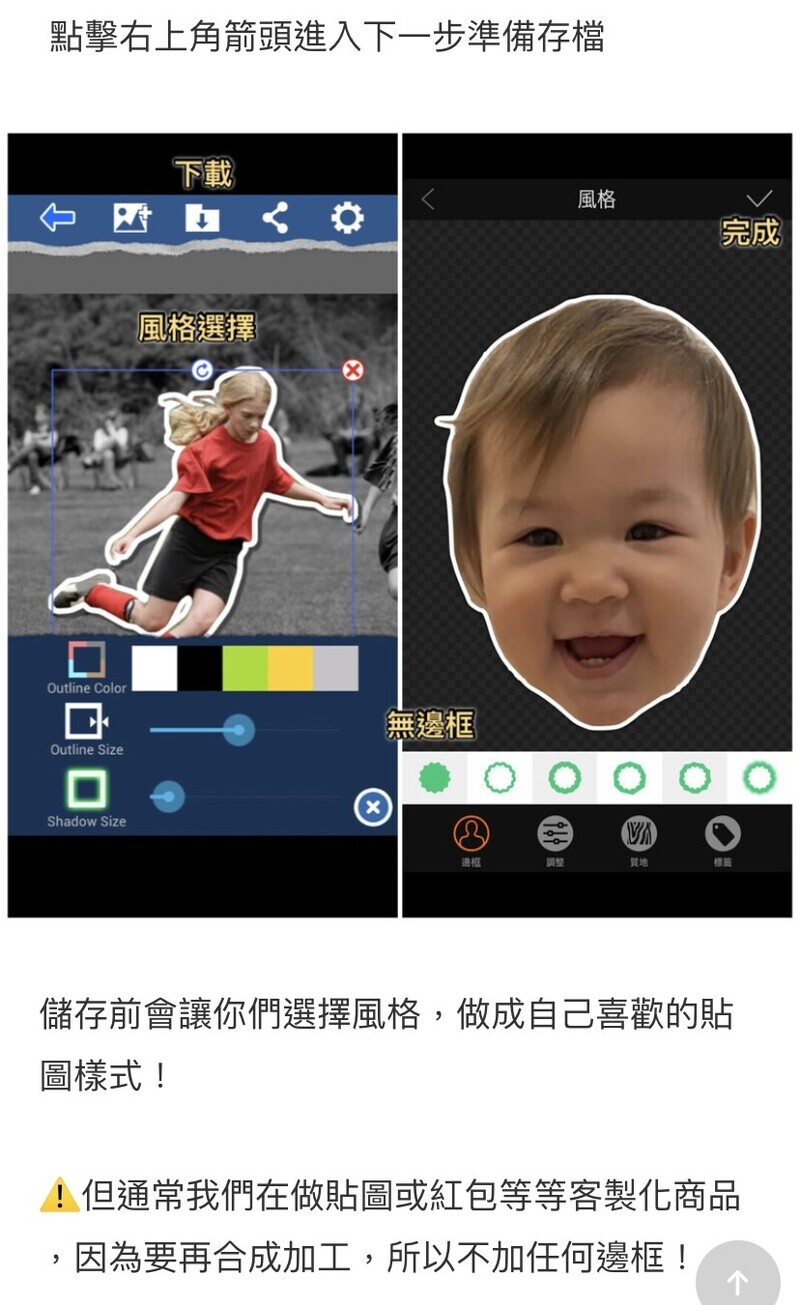
以上,Stick it 鈀頭部取下來的部分如果看不懂,請搭配我的上面分享的影片觀看,或是看這篇:(點擊我)Stick it貼圖製作細節圖文。
把做好的頭部和模板合成
打開「LINE Camera」APP➡️ 選擇「相簿」
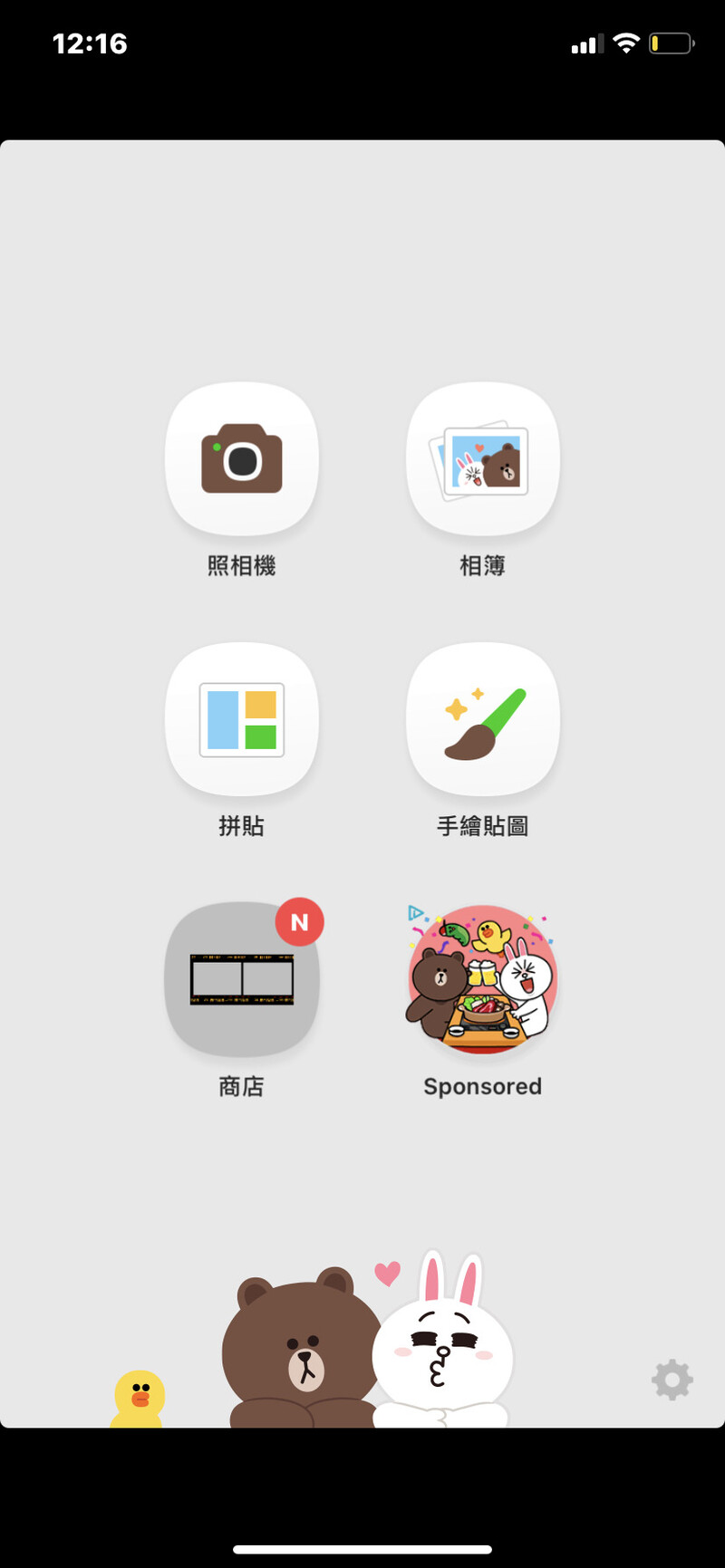
➡️ 打開模板圖片「編輯」進去➡️ 下方工具列點選「❤️愛心」➡️出現另一排工具列點選「✂️剪刀」
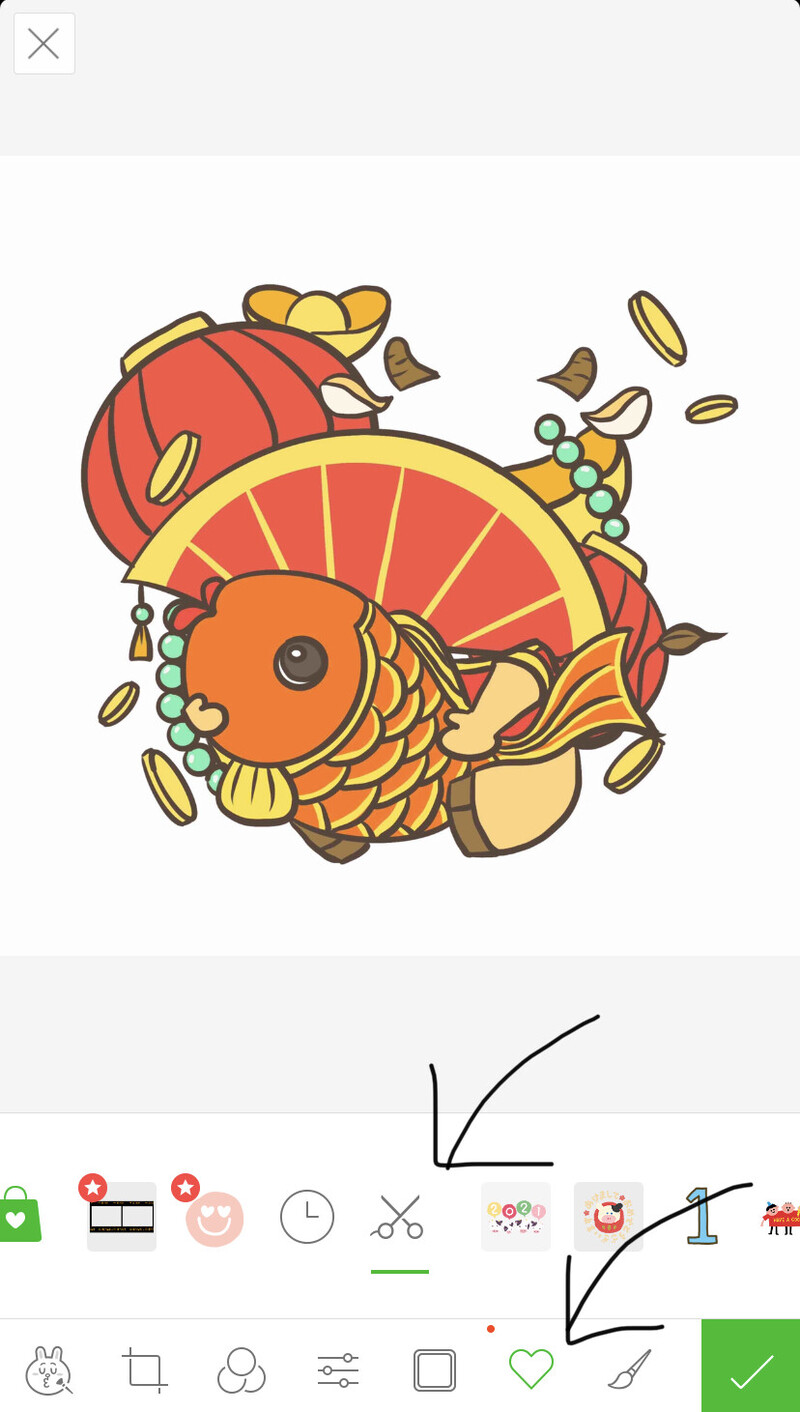
➡️ 出現一個小視窗的左上角「➕加號 」➡️選擇剛剛用Stick it 做好的PNG檔-頭部照片➡️ 確定一下頭部有沒有在範圍框裡 就「下一步」「完成」
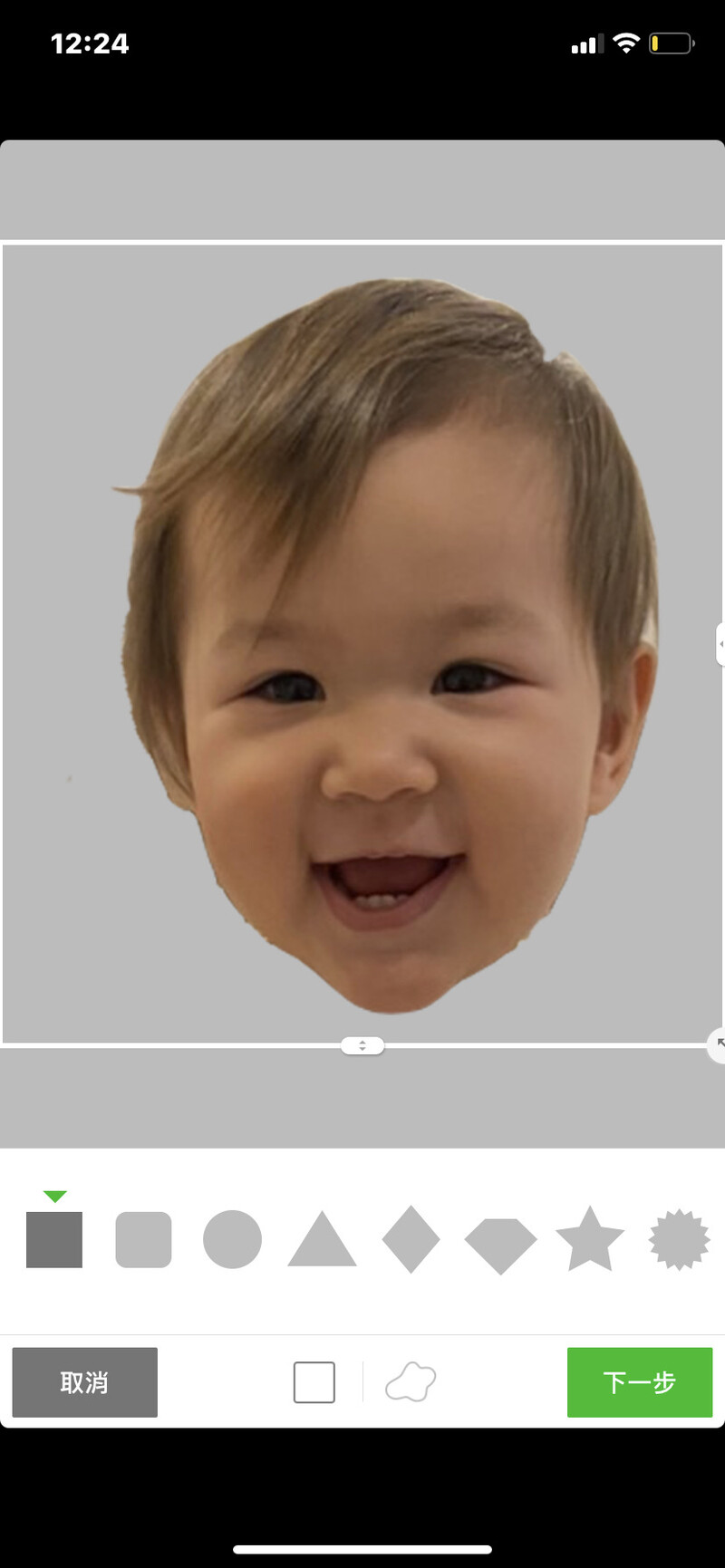
➡️ 把頭部調好大小/位置/亮度」➡️ Ok!右下角「儲存」
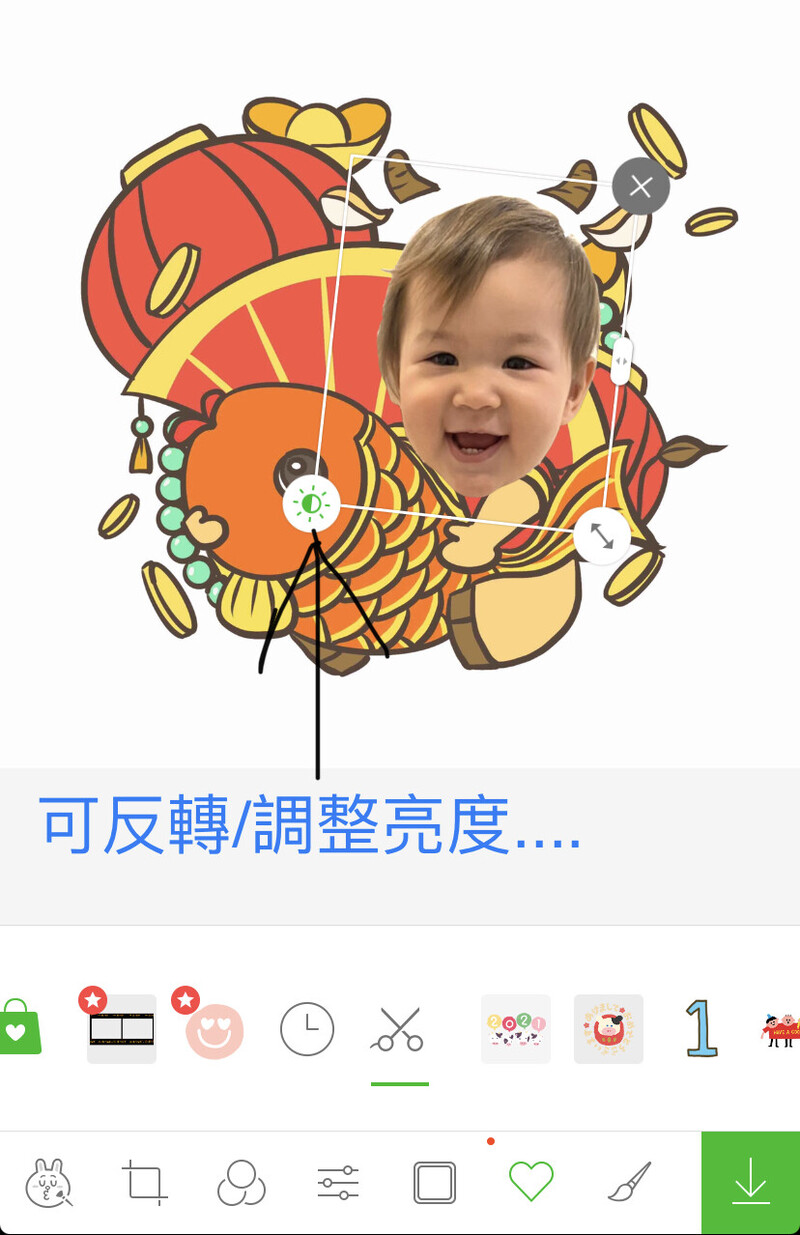
將合成好的圖片去背
打開「Eraser」➡️左上角「相簿圖案」➡️選取合成好的圖片
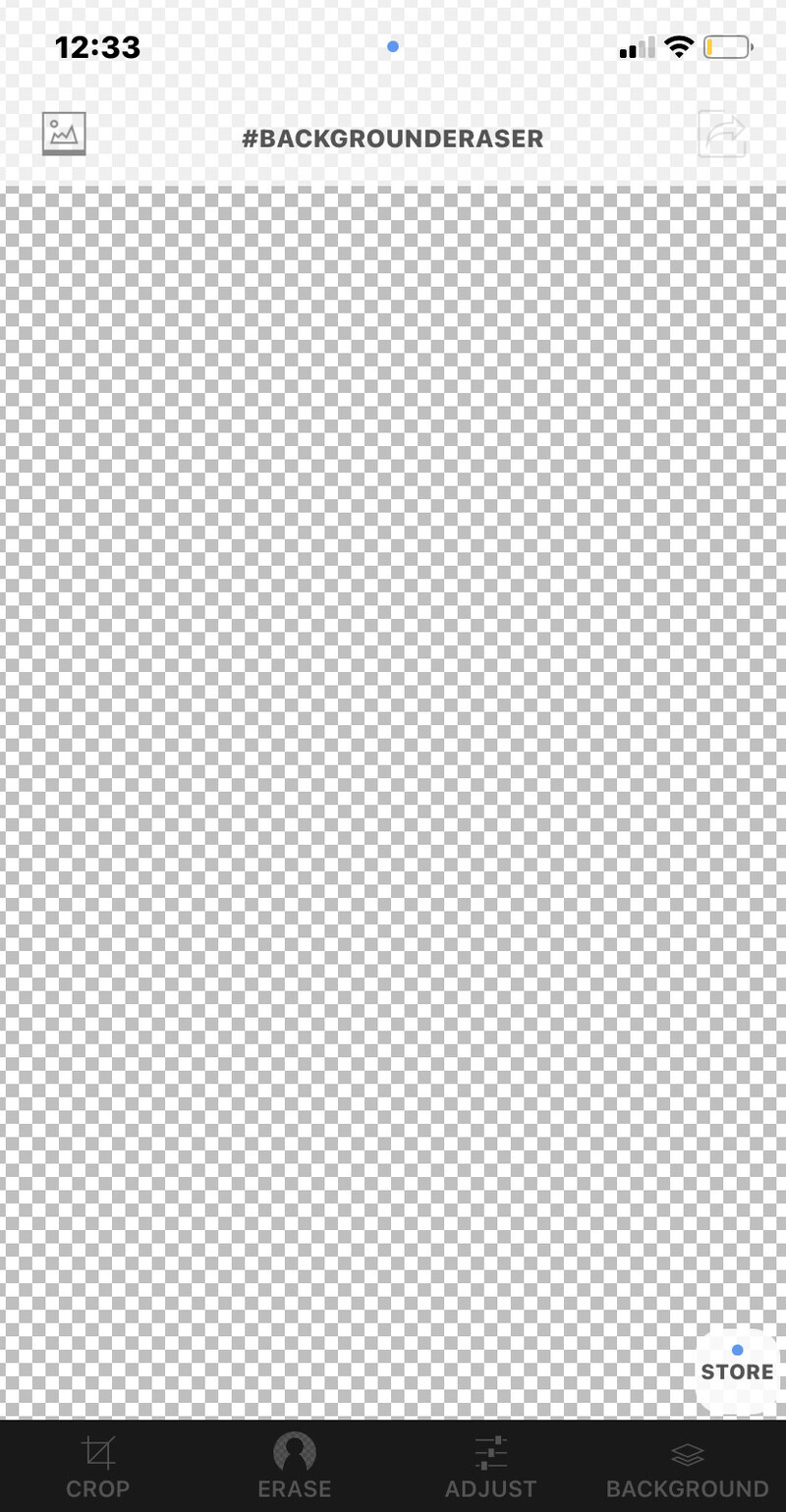
➡️底下工作列「Eraser」選項」,進入另一個視窗

➡️ 底下中間「TargetArea」選項➡️點一下合成照片背景處的「白色部位」
➡️ 將將~去背完成!若有部位卡到沒去到,再對準那個位置點一下即可😚➡️右上角「done」再按一次右上角 「儲存圖案」➡️ (有廣告看完他)把廣告「打叉叉」
➡️ 將將~去背完成!若有部位卡到沒去到,再對準那個位置點一下即可😚➡️右上角「done」再按一次右上角 「儲存圖案」➡️ (有廣告看完他)把廣告「打叉叉」

來到這個新的視窗➡️什麼都不要選 ,就按左下 「SAVE」➡️視窗「Yes」➡️「OK」

照片就會被存到手機相簿裡囉! 這樣就做好一張貼圖了 (是不是很簡單呀?!)
覺得很複雜看不懂的太太們,麻煩回到上面看著影片一步一步跟著來
覺得很複雜看不懂的太太們,麻煩回到上面看著影片一步一步跟著來
8張貼圖都是重複以上的動作,全部做好
全部貼圖都準備好了,就可以準備上傳到LINE囉!
上傳到「 LINE拍貼 」審核準備上架!
打開「LINE Camera」APP➡️(前面要登入LINE甚麼的會員資料跟授權我就不解釋了,請按照APP的指示完成)➡️可以開始了就會來到像這樣的主頁➡️按下面中間的「+」符號➡
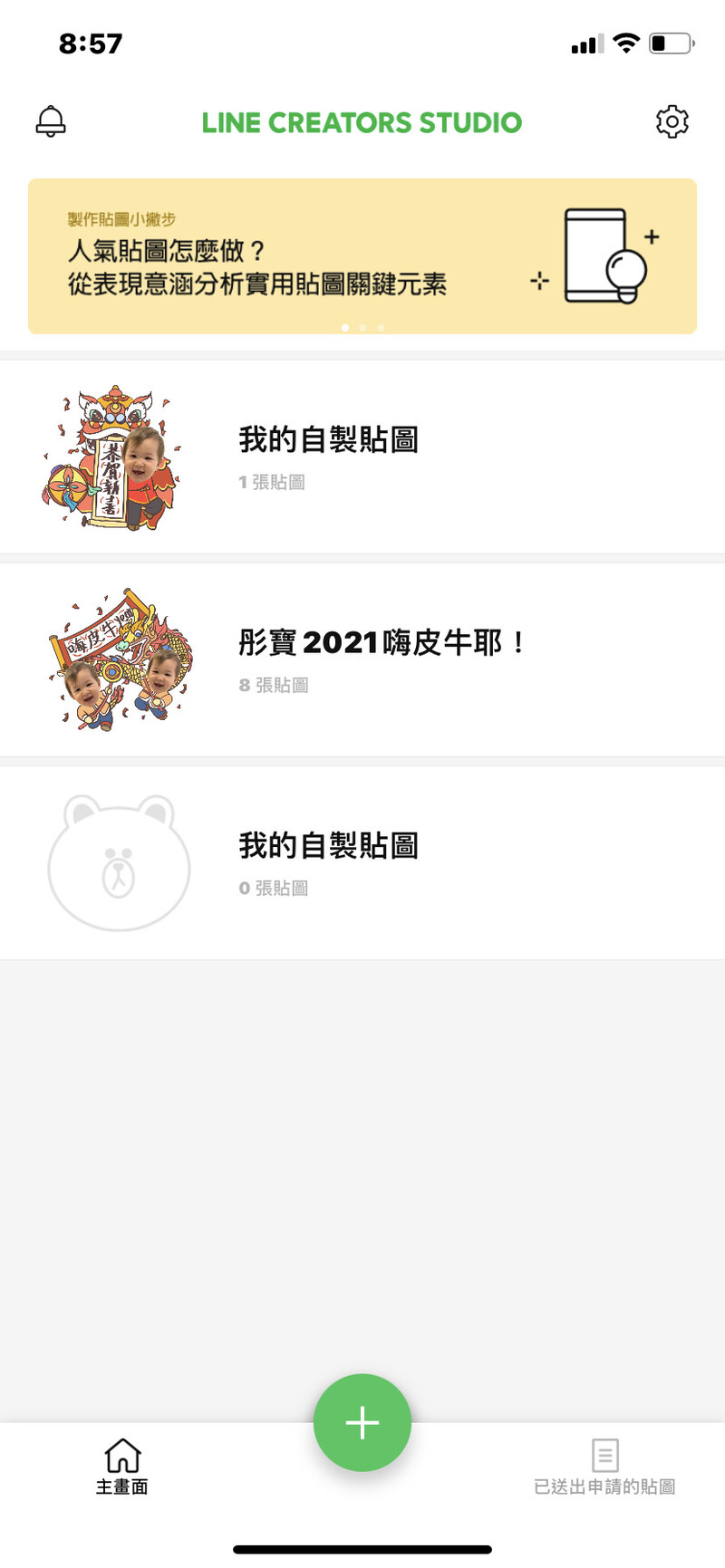
➡️到這個新的頁面非常的空白,請點擊「+」符號,把所有剛剛去背好的貼圖都傳上來➡️並把標題跟說明都打上文字 (到時候顯示在LINE貼圖小舖上,請小心編輯文字hahaha)
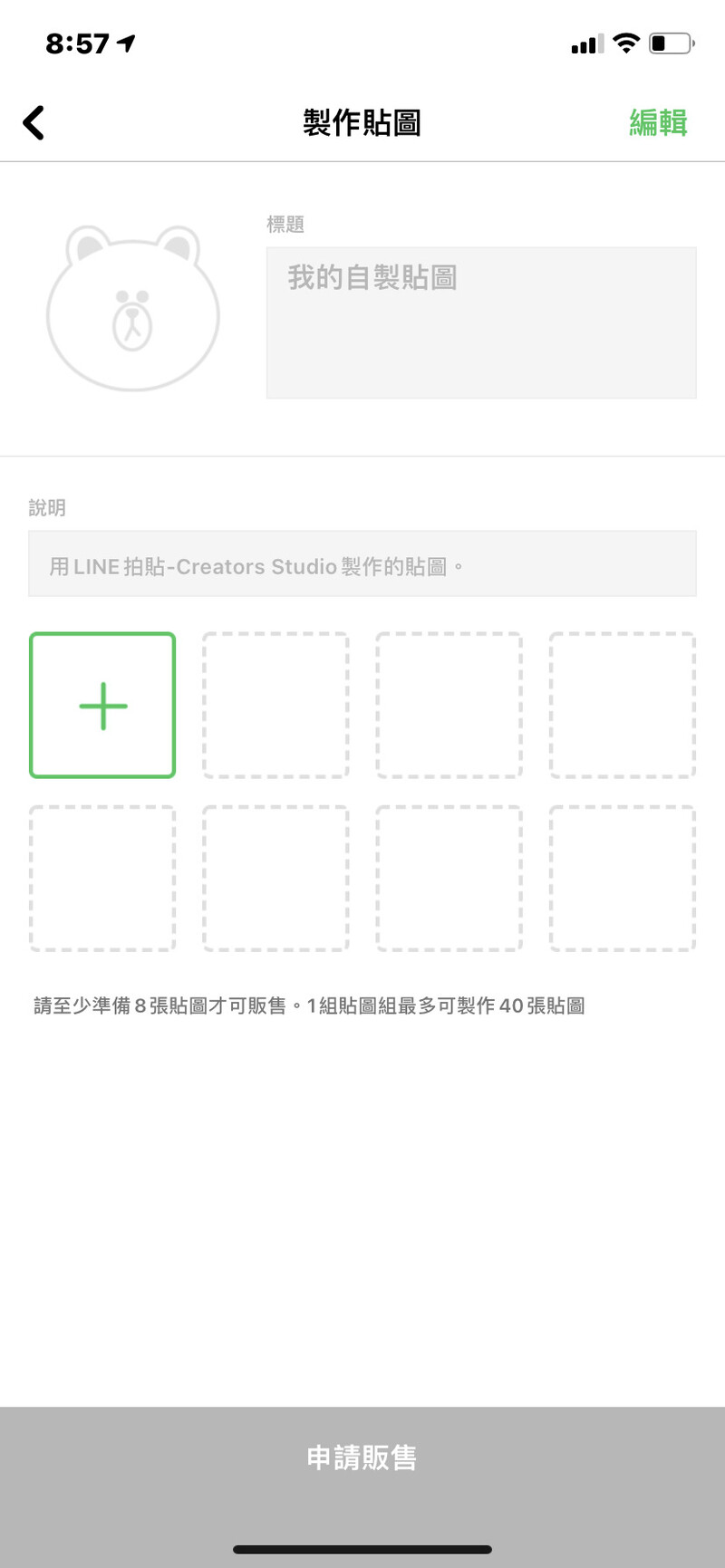
好了就會像我這樣(最少8張貼圖,就可以上傳給LINE了)➡️點擊「申請販售」
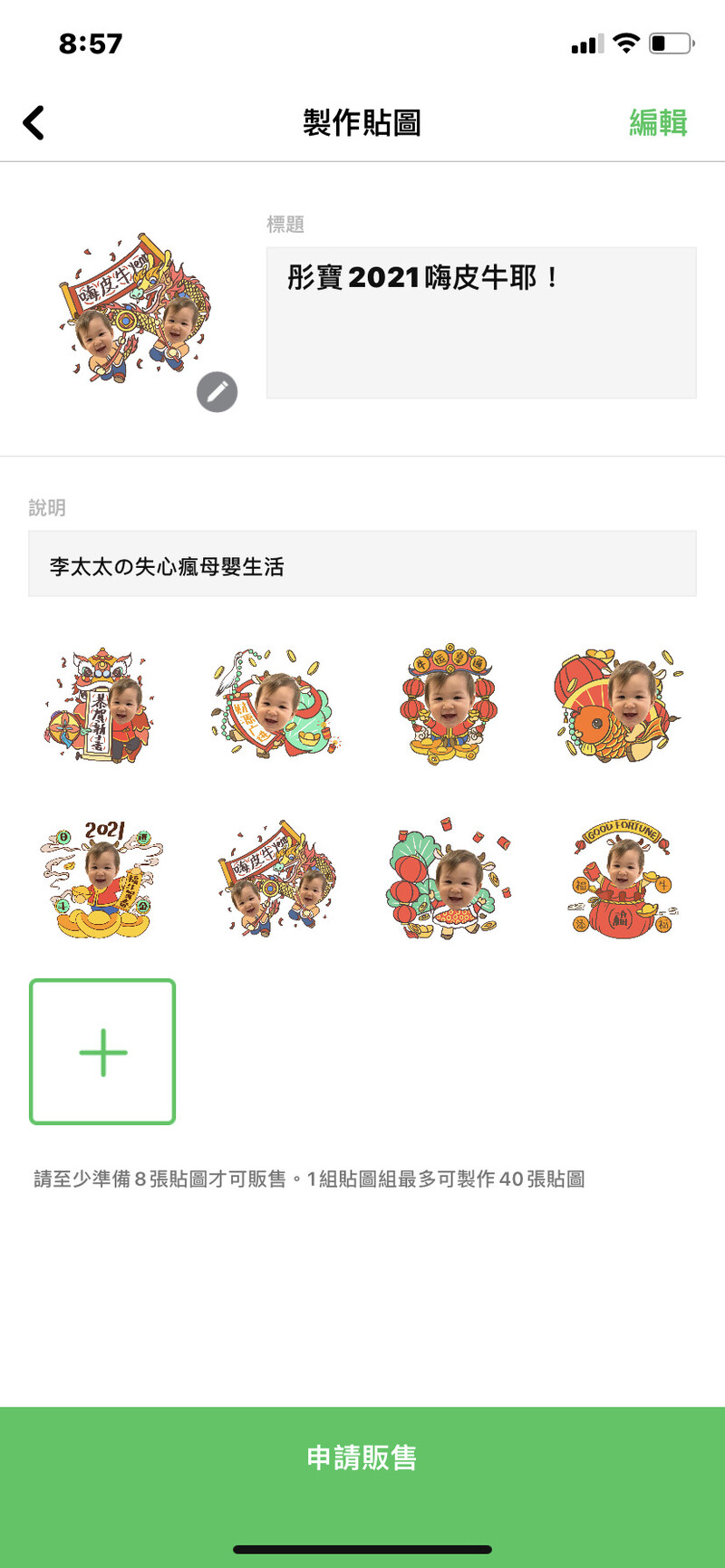
➡️小視窗選擇「8張貼圖」 ((你做幾張就點幾張))➡️來到一個新的畫面➡️這個畫面是順序選擇 ((建議常用的是1 2 3 …..到不常用的8 ,排下去))➡️ 好了就點擊下一步➡️
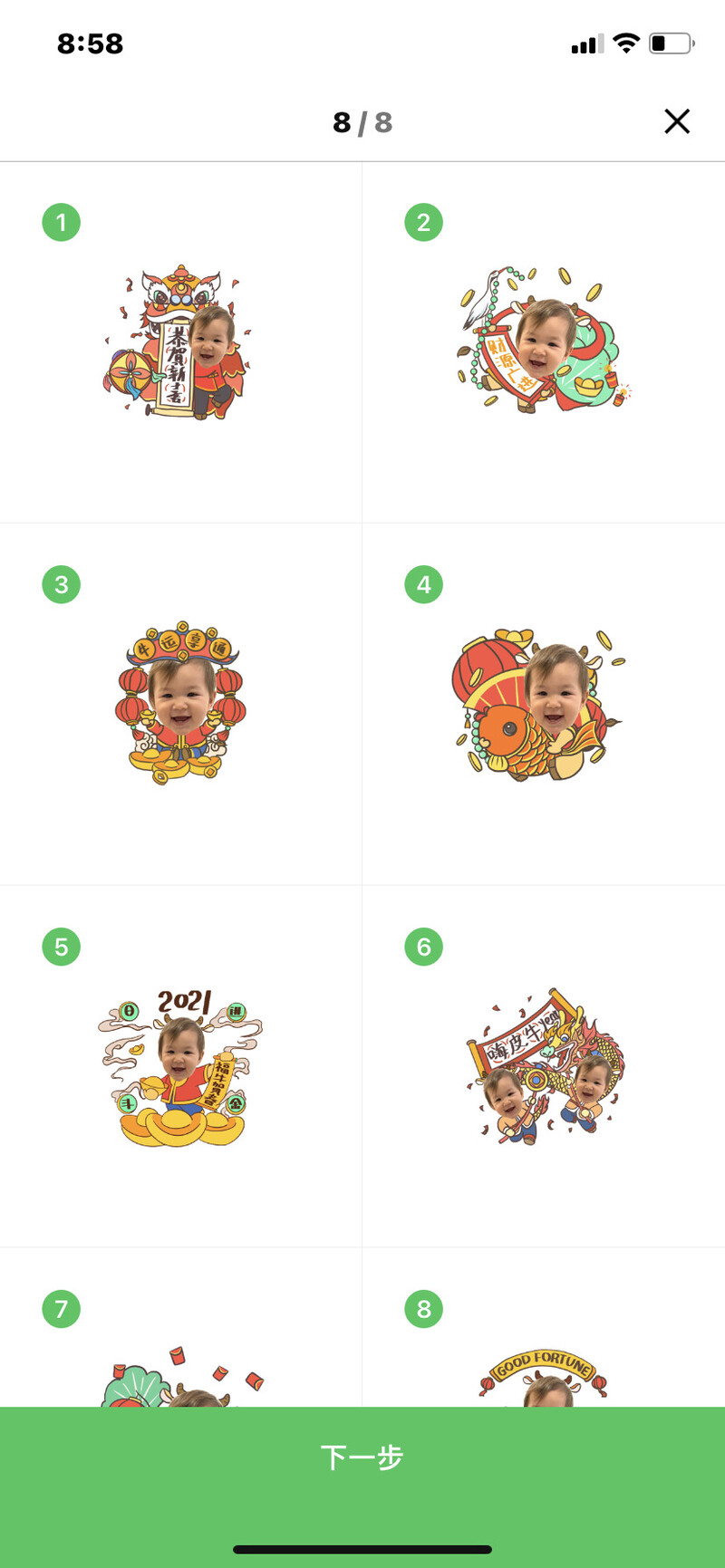
➡️這一步我的資料僅供參考,他問甚麼你就照你的意思回答即可➡️後面還有合約的部分,也是同意就好➡️
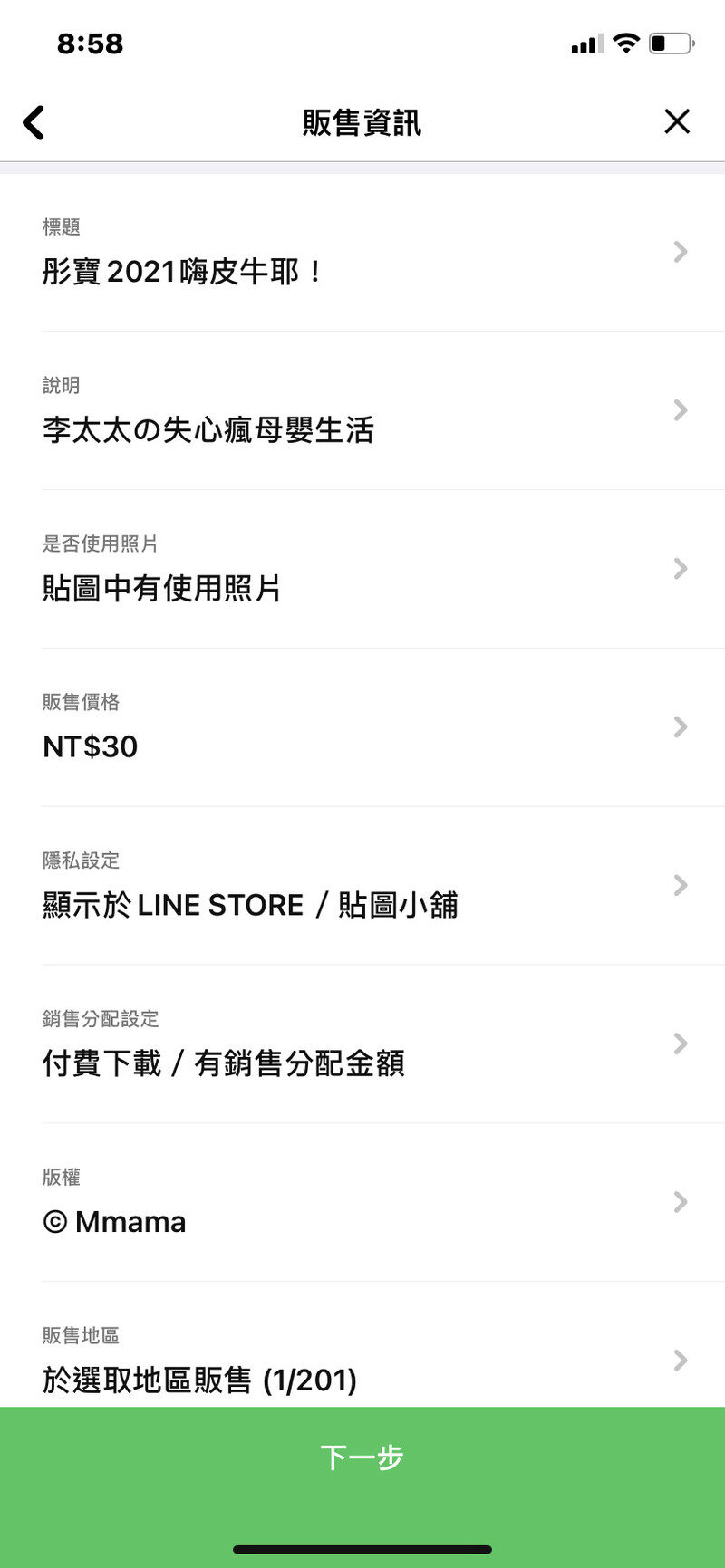
➡️送出的貼圖會有狀態 (審核中),如果有問題會(退回)➡️審核過了會顯示(等待開始販售)
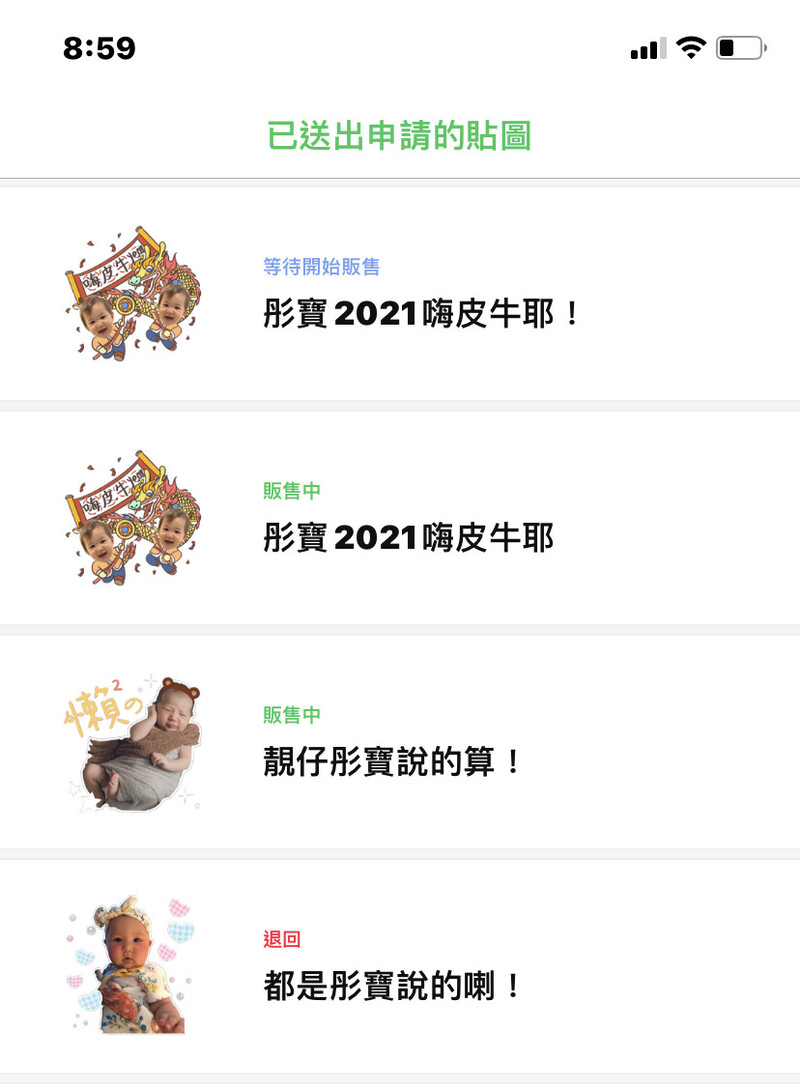
點進「 等待開始販售的那組貼圖」➡️我們要自己主動點擊開始販售」才會正式上架唷,主頁他的狀態就會變顯示(販售中)!
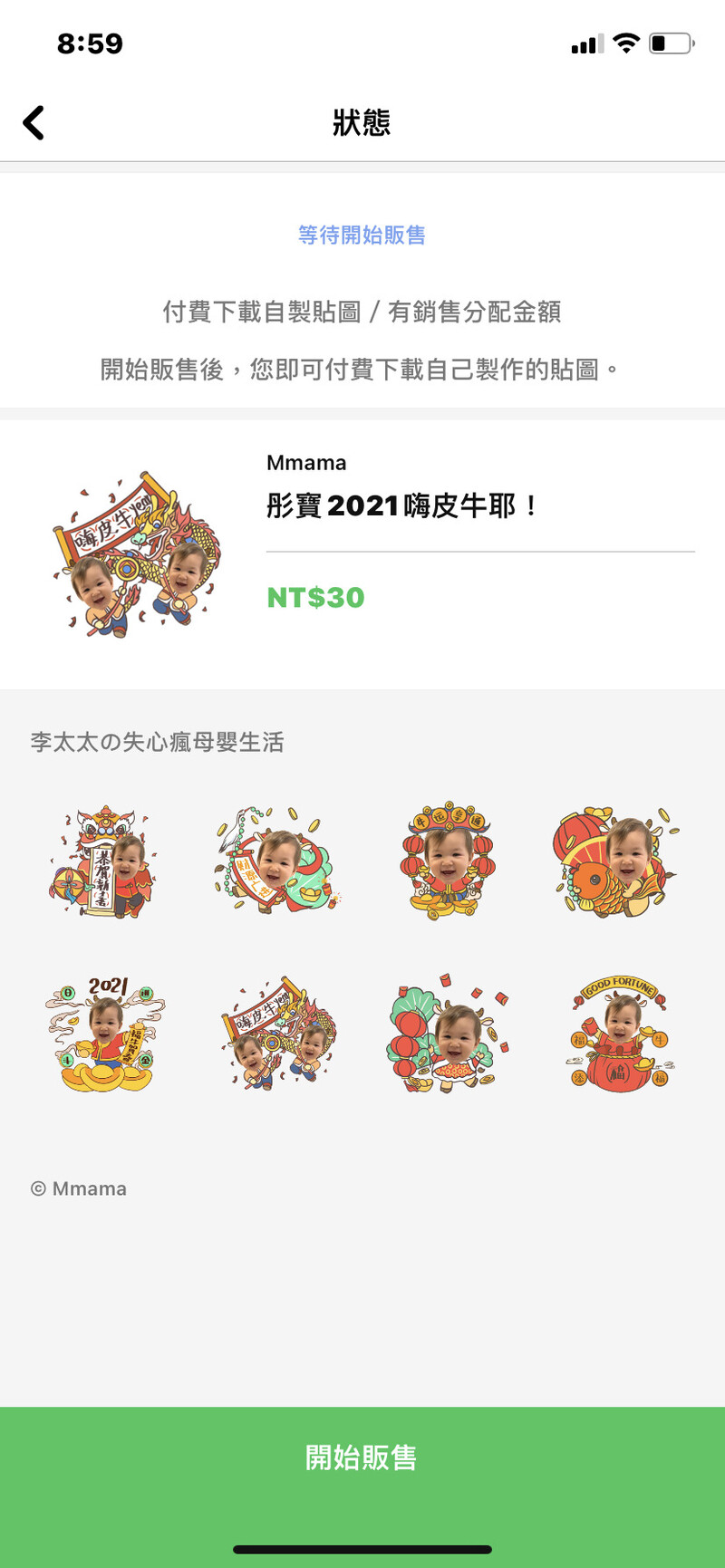
這樣,你們學會了嗎^^?!
覺得哪個部分搞不清楚,不夠詳細的話,歡迎底下留言告訴我,我會做修正!
歡迎多多指教!希望大家都能成功做出屬於自己可愛的寶寶貼圖唷!
覺得哪個部分搞不清楚,不夠詳細的話,歡迎底下留言告訴我,我會做修正!
歡迎多多指教!希望大家都能成功做出屬於自己可愛的寶寶貼圖唷!
新年貼圖模板領取處(點擊我)
連結將導向臉書(我的粉絲專頁貼文)
喜歡我的文章記得追蹤我❤️ 給我一個喜歡唷❤️
想接收更多的母嬰用品分享/開團資訊嗎? 臉書粉絲專頁🔍李太太の失心瘋母嬰生活用品 臉書社團🔍李太太の母嬰生活用品



無留言